Windows: Aktivér “Kør som en anden bruger”: 5 bedste metoder

Kør som en anden bruger mangler i menuen, når du højreklikker på et appikon i Microsoft Windows? Du kan bruge disse metoder til at aktivere det.
Hardwareaccelereret GPU-planlægning er en ny funktion tilføjet til Windows 10 i maj 2020-opdateringen, version 2004. GPU-planlægning er processen med at koordinere, prioritere og indsende arbejde til GPU'en til gengivelse.
Før introduktionen af Windows Display Driver Model i Windows Vista, blev alle data, der blev præsenteret for GPU'en til gengivelse, udført efter først til mølle-princippet. GPU-planlægning gjorde det muligt for CPU'en at bestemme, hvilke visningsanmodninger der havde prioritet. Dette var et vigtigt skridt til at sikre en mere responsiv brugeroplevelse, når mere end ét program forsøgte at bruge GPU'en på én gang.
Med tiden er GPU-planlæggeren blevet forbedret, men i sagens natur er der tilføjet behandlingsoverhead og ekstra latency. Noget af det ekstra overhead blev håndteret ved at introducere en rammebuffer, som venter med at gruppere nogle oplysninger, før de sendes til GPU'en. Selvom dette reducerer overhead, påvirker det inputforsinkelsen lidt negativt.
Med hardware-accelereret GPU-planlægning overføres opgaven med at planlægge GPU-behandling til en dedikeret processor på selve GPU'en. Ved at bruge en dedikeret processor til GPU-planlægning frigøres CPU'en til at udføre andre processer, der er mere nyttige for ydeevnen. Funktionen er helt valgfri, opt-in og kræver kompatibel grafikhardware og -drivere.
Tip: Nvidia-grafikkort fra 1000-serien og nyere, eller et AMD-grafikkort fra 5600- og 5700-serien og nyere, samt de nyeste grafikdrivere er nødvendige for at aktivere funktionen. Hvis dit system ikke understøtter funktionen, vises den ikke i appen Indstillinger.
Der har været en række påstande vedrørende ydeevnefordelene ved at aktivere hardwareaccelereret GPU-planlægning. Microsoft bemærker dog i sin feature-meddelelse, at der sandsynligvis vil være minimal præstationspåvirkning, i det mindste til at begynde med. Benchmarks fra anmeldere har indikeret, at der generelt er minimale ændringer i ydeevnen, men disse kan være i både positive og negative retninger afhængigt af spillet, der testes.
For at aktivere hardware-accelereret GPU-planlægning i Windows 10 skal du åbne appen Indstillinger ved at trykke på Windows-tasten, skrive "Indstillinger" og derefter trykke på enter. Når du er i appen Indstillinger, skal du klikke på "System", derefter rulle til bunden af fanen "Skærm" og klikke på "Grafikindstillinger".
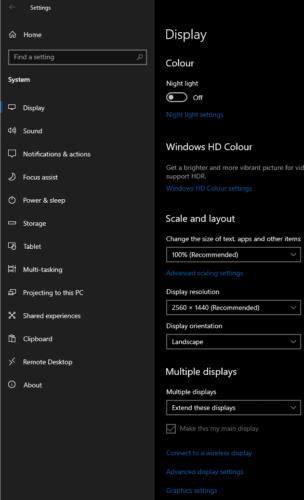
Klik på "Grafikindstillinger" nederst på fanen "Skærm" i indstillingerne "System".
Klik på "Hardware-accelereret GPU-planlægning"-skyderen til "Til"-positionen for at aktivere funktionen. Bemærk, at du bliver nødt til at genstarte din computer for at indstillingen træder i kraft.
Klik på skyderen "Hardware-accelereret GPU-planlægning" til "Til"-positionen, og genstart din computer.
Kør som en anden bruger mangler i menuen, når du højreklikker på et appikon i Microsoft Windows? Du kan bruge disse metoder til at aktivere det.
Hvis du ser fejlen Windows Online Troubleshooting Service Is Disabled, når du bruger en Windows-fejlfinder, skal du læse denne artikel nu!
Sådan aktiveres eller deaktiveres Microsoft Windows Filbeskyttelsesfunktion ved hjælp af Registreringseditoren og andre metoder til Windows 10 og 11.
Denne vejledning viser dig, hvordan du ændrer indstillingerne for UAC i Microsoft Windows.
Hvis du ikke kan ændre dine musens indstillinger i Windows 10, opdater eller geninstallér musedriverne. Eller kør fejlfinderen til Hardware og enheder.
Her finder du de 10 bedste tastaturgenveje i Windows 10, som kan hjælpe dig i arbejdet, skolen og mere. Læs videre for at lære, hvordan du bruger dem effektivt.
Når du arbejder væk fra dit skrivebord, kan du få adgang til din pc ved hjælp af Windows Remote Desktop Connection. Denne guide hjælper dig med at aktivere og konfigurere indgående fjernskrivebordsforbindelser.
Opdag hvordan du tilpasser museindstillinger i Windows 10 for optimal brugeroplevelse. Juster kontrolfunktioner og hastighed effektivt.
Du kan nu bruge nemmere og hurtigere tastaturgenveje til at lukke Windows 10 eller aktivere Windows 10 Dvaletilstand uden at bruge musen.
Når du installerer en printer, bør din Windows 10-pc registrere din printer automatisk; trådløst på dit hjemmenetværk, eller tilsluttet printeren direkte til
Lær hvordan man logger ind som administrator på Windows 11 og Windows 10 med denne omfattende guide. Få tips og metoder til at håndtere administratorkonti effektivt.
Oplev effektive metoder til at administrere opstartsprogrammer i Windows 10 og optimere din pc-ytelse.
Find out hvordan du effektivt får hjælp i Windows 10 og 11. Få svar på dine spørgsmål med de bedste metoder til support.
Fjern Bing fra startmenuen i Windows 11 og 10 med vores comprehensive guide, der inkluderer metoder såsom Indstillinger, registreringsdatabasen og gruppepolitikker.
Følg denne guide til at opdatere USB-drivere i Windows 10 og løse forbindelsesproblemer med eksterne enheder.
Windows 10 indeholder flere mekanismer til at lære om hardware og software i dit system. For at få de mest detaljerede oplysninger, skal du bruge System Information-værktøjet.
For at nulstille Windows 10, skal du åbne Indstillinger > Opdatering og sikkerhed > Gendannelse, klikke på Kom i gang på Nulstil denne pc og vælge Fjern alt.
Følg denne guide til, hvordan du ændrer din baggrund og får dit skrivebord til at se positivt unikt ud på Windows 11. Oplev tilpasningsmuligheder for at gøre din Windows 11 unik.
Hvis din skærm ikke viser de rigtige farver, kan du justere indstillingerne ved hjælp af Farvestyring i Windows 10 for at se den korrekte farveprofil.
Lær hvordan du konfigurerer File Explorer i Windows 10 til at åbne direkte i "Denne pc" for nem adgang til dine filer og mapper.
Der er mange grunde til, at din bærbare computer ikke kan oprette forbindelse til WiFi, og derfor er der mange måder at løse fejlen på. Hvis din bærbare computer ikke kan oprette forbindelse til WiFi, kan du prøve følgende metoder til at løse problemet.
Efter oprettelse af en USB-opstart for at installere Windows, bør brugerne kontrollere USB-opstartens ydeevne for at se, om den blev oprettet korrekt eller ej.
Adskillige gratis værktøjer kan forudsige drevfejl, før de sker, hvilket giver dig tid til at sikkerhedskopiere dine data og udskifte drevet i tide.
Med de rigtige værktøjer kan du scanne dit system og fjerne spyware, adware og andre ondsindede programmer, der muligvis lurer på dit system.
Når en computer, mobilenhed eller printer forsøger at oprette forbindelse til en Microsoft Windows-computer via et netværk, kan fejlmeddelelsen "netværksstien blev ikke fundet" — Fejl 0x80070035 — vises muligvis.
Blå skærm (BSOD) er en almindelig og ikke ny fejl i Windows, når computeren oplever en alvorlig systemfejl.
I stedet for at udføre manuelle og direkte adgangshandlinger på Windows, kan vi erstatte dem med tilgængelige CMD-kommandoer for hurtigere adgang.
Efter utallige timers brug af deres bærbare computer og stationære højttalersystem, opdager mange, at et par smarte opgraderinger kan forvandle deres trange kollegieværelse til det ultimative streamingcenter uden at sprænge budgettet.
Internet Explorer vil blive fjernet fra Windows 11. I denne artikel vil WebTech360 guide dig til, hvordan du bruger Internet Explorer på Windows 11.
En bærbar computers touchpad er ikke kun til at pege, klikke og zoome med. Den rektangulære overflade understøtter også bevægelser, der giver dig mulighed for at skifte mellem apps, styre medieafspilning, administrere filer og endda se notifikationer.



























